2017 Alfa Romeo Giulietta radio
[x] Cancel search: radioPage 199 of 220
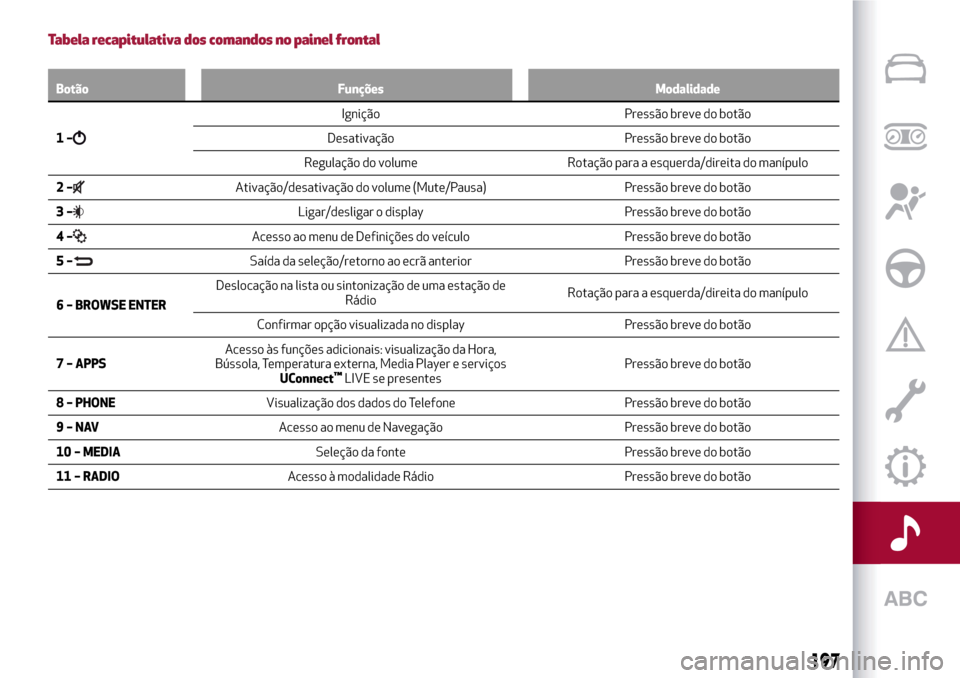
Tabela recapitulativa dos comandos no painel frontal
Botão Funções Modalidade
1–
Ignição Pressão breve do botão
Desativação Pressão breve do botão
Regulação do volume Rotação para a esquerda/direita do manípulo
2–
Ativação/desativação do volume (Mute/Pausa) Pressão breve do botão
3–
Ligar/desligar o display Pressão breve do botão
4–
Acesso ao menu de Definições do veículo Pressão breve do botão
5–
Saída da seleção/retorno ao ecrã anterior Pressão breve do botão
6 – BROWSE ENTERDeslocação na lista ou sintonização de uma estação de
RádioRotação para a esquerda/direita do manípulo
Confirmar opção visualizada no display Pressão breve do botão
7 – APPSAcesso às funções adicionais: visualização da Hora,
Bússola, Temperatura externa, Media Player e serviços
UConnect
™LIVE se presentesPressão breve do botão
8 – PHONEVisualização dos dados do Telefone Pressão breve do botão
9–NAVAcesso ao menu de Navegação Pressão breve do botão
10 – MEDIASeleção da fonte Pressão breve do botão
11 – RADIOAcesso à modalidade Rádio Pressão breve do botão
197
Page 201 of 220
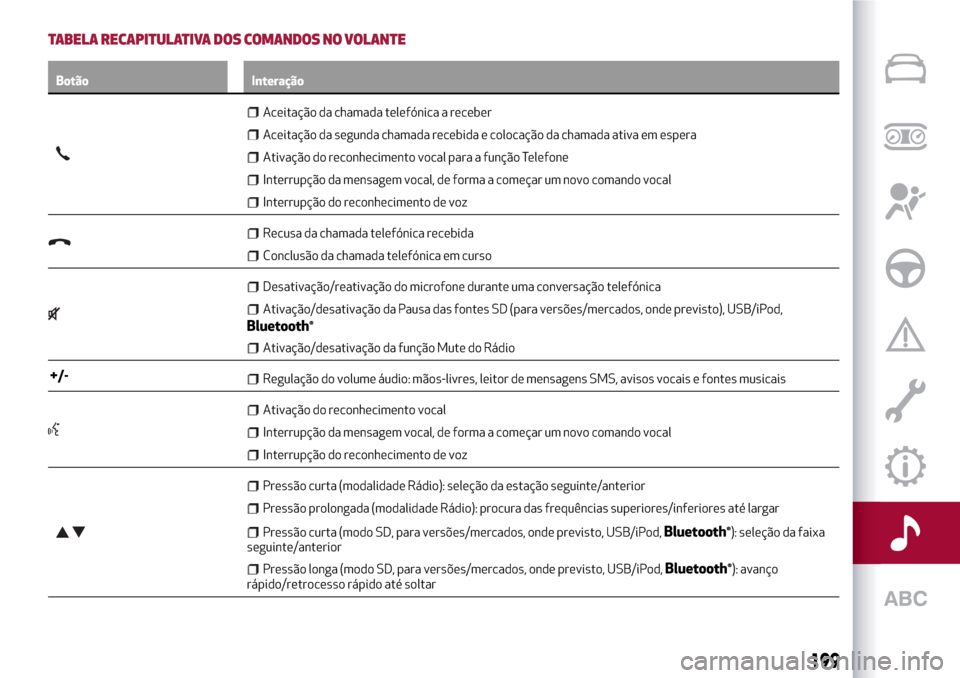
TABELA RECAPITULATIVA DOS COMANDOS NO VOLANTE
Botão Interação
Aceitação da chamada telefónica a receber
Aceitação da segunda chamada recebida e colocação da chamada ativa em espera
Ativação do reconhecimento vocal para a função Telefone
Interrupção da mensagem vocal, de forma a começar um novo comando vocal
Interrupção do reconhecimento de voz
Recusa da chamada telefónica recebida
Conclusão da chamada telefónica em curso
Desativação/reativação do microfone durante uma conversação telefónica
Ativação/desativação da Pausa das fontes SD (para versões/mercados, onde previsto), USB/iPod,
Bluetooth®
Ativação/desativação da função Mute do Rádio
+/-Regulação do volume áudio: mãos-livres, leitor de mensagens SMS, avisos vocais e fontes musicais
Ativação do reconhecimento vocal
Interrupção da mensagem vocal, de forma a começar um novo comando vocal
Interrupção do reconhecimento de voz
Pressão curta (modalidade Rádio): seleção da estação seguinte/anterior
Pressão prolongada (modalidade Rádio): procura das frequências superiores/inferiores até largar
Pressão curta (modo SD, para versões/mercados, onde previsto, USB/iPod,Bluetooth®): seleção da faixa
seguinte/anterior
Pressão longa (modo SD, para versões/mercados, onde previsto, USB/iPod,Bluetooth®): avanço
rápido/retrocesso rápido até soltar
199
Page 202 of 220

LIGAR/DESLIGAR O SISTEMA
O sistema liga/desliga premindo a tecla/
seletor
(ON/OFF).
Rodar o botão/seletor no sentido dos
ponteiros do relógio para aumentar o
volume ou no sentido contrário para o
diminuir.
MODALIDADE RÁDIO (TUNER)
Para ativar a modalidade Rádio, premir o
botão RÁDIO no painel frontal.
Seleção da banda de frequência
As diversas modalidades de sintonização
podem ser selecionadas tocando nos
botões gráficos "AM", "FM", "DAB" (para
versões/mercados, onde previsto) no
display.
Visualização no display
Uma vez selecionada a estação de rádio
desejada no display, serão visualizadas
as seguintes informações:
Na parte superior: visualização da lista
de estações de rádio memorizadas (pre-
set). É evidenciada a estação atualmente
em escuta.
Na parte central: visualização do nome
da estação de rádio em escuta e botões
gráficos para a seleção da banda.
Na parte inferior:seleção das estações
de rádio, sintonização e definições áudio.Pesquisa da estação de rádio anterior/
seguinte
Para efetuar a pesquisa da estação de
rádio pretendida, rode o botão/seletor
BROWSE ENTER, prima os botões gráfi-
cosno display ou utilize os
comandos no volante.
.
Pesquisa rápida da estação de rádio
anterior/seguinte
Mantenha premidos os botões gráficos
no display: ao soltar o bo-
tão, é apresentada a primeira estação de
rádio sintonizável.
Sintonização de rádio AM/FM
Premir o botão gráfico "Sinton." no dis-
play e, depois, digitar a frequência da
estação de rádio através do teclado no
display.
Nesta modalidade, os botões gráficos
permitem a regulação do fim da
frequência sintonizada.
Para apagar um número incorreto (e digi-
tar o número correto da estação) prima o
botão gráfico
(Apagar).
Depois de ter digitado o último algarismo
da estação, o ecrã é desativado e o sis-
tema sintoniza-se automaticamente na
estação selecionada.
O ecrã desaparecerá automaticamente
após 5 segundos ou manualmente pre-
mindo os botões gráficos "OK" ou “X”
(Apagar).Saída do ecrã "Sinton. directa"
Premir o botão gráfico "Sair" ou "Rádio"
no display para regressar ao ecrã princi-
pal do sistema.
Rádio DAB
(para versões/mercados, onde previsto)
Uma vez selecionada a modalidade rádio
DAB, no display serão visualizadas as
informações relativas à estação em es-
cuta.
No interior de cada lista, o botão gráfico
"ABC" permite saltar para a letra dese-
jada ao longo da lista.
O botão gráfico "Visualiz." permite
visualizar:
a lista de todas as estações DAB;
a lista das estações filtradas por
"Géneros";
a lista das estações filtradas por
"Ensembles" (grupo de broadcast).
No interior de cada lista, o botão gráfico
"ABC" permite saltar para a letra dese-
jada ao longo da lista.
Definição das pré-seleções
As pré-seleções estão disponíveis em
todas as modalidades do sistema e são
ativadas tocando num dos botões gráfi-
cos de pré-seleção situados na parte su-
perior do display.
200
MULTIMÉDIA
ou
ou
Page 203 of 220
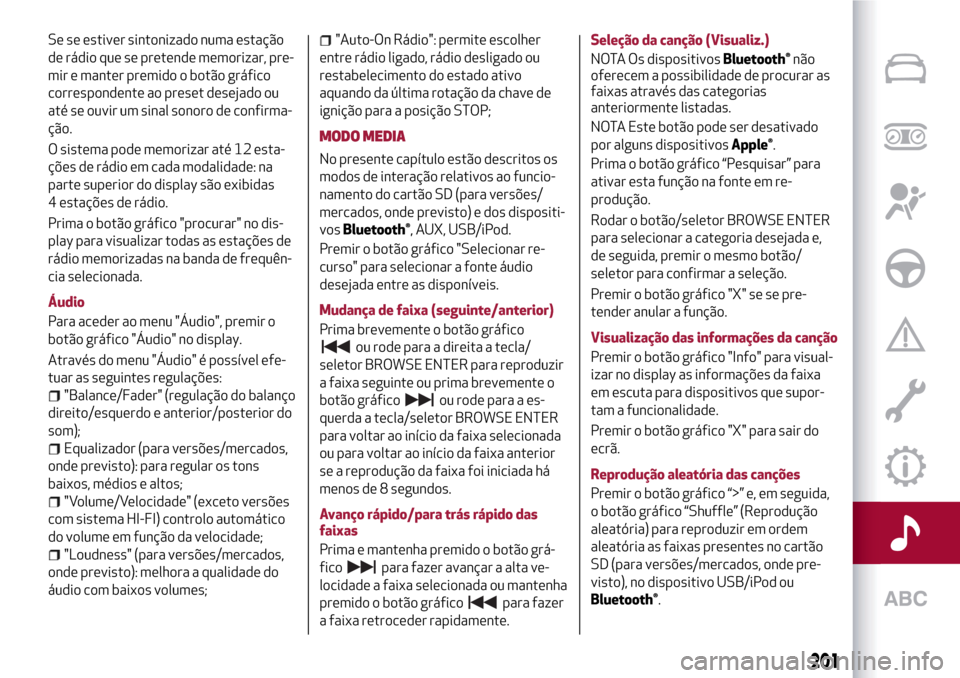
Se se estiver sintonizado numa estação
de rádio que se pretende memorizar, pre-
mir e manter premido o botão gráfico
correspondente ao preset desejado ou
até se ouvir um sinal sonoro de confirma-
ção.
O sistema pode memorizar até 12 esta-
ções de rádio em cada modalidade: na
parte superior do display são exibidas
4 estações de rádio.
Prima o botão gráfico "procurar" no dis-
play para visualizar todas as estações de
rádio memorizadas na banda de frequên-
cia selecionada.
Áudio
Para aceder ao menu "Áudio", premir o
botão gráfico "Áudio" no display.
Através do menu "Áudio" é possível efe-
tuar as seguintes regulações:
"Balance/Fader" (regulação do balanço
direito/esquerdo e anterior/posterior do
som);
Equalizador (para versões/mercados,
onde previsto): para regular os tons
baixos, médios e altos;
"Volume/Velocidade" (exceto versões
com sistema HI-FI) controlo automático
do volume em função da velocidade;
"Loudness" (para versões/mercados,
onde previsto): melhora a qualidade do
áudio com baixos volumes;
"Auto-On Rádio": permite escolher
entre rádio ligado, rádio desligado ou
restabelecimento do estado ativo
aquando da última rotação da chave de
ignição para a posição STOP;
MODO MEDIA
No presente capítulo estão descritos os
modos de interação relativos ao funcio-
namento do cartão SD (para versões/
mercados, onde previsto) e dos dispositi-
vos
Bluetooth®, AUX, USB/iPod.
Premir o botão gráfico "Selecionar re-
curso" para selecionar a fonte áudio
desejada entre as disponíveis.
Mudança de faixa (seguinte/anterior)
Prima brevemente o botão gráfico
ou rode para a direita a tecla/
seletor BROWSE ENTER para reproduzir
a faixa seguinte ou prima brevemente o
botão gráfico
ou rode para a es-
querda a tecla/seletor BROWSE ENTER
para voltar ao início da faixa selecionada
ou para voltar ao início da faixa anterior
se a reprodução da faixa foi iniciada há
menos de 8 segundos.
Avanço rápido/para trás rápido das
faixas
Prima e mantenha premido o botão grá-
fico
para fazer avançar a alta ve-
locidade a faixa selecionada ou mantenha
premido o botão gráfico
para fazer
a faixa retroceder rapidamente.Seleção da canção (Visualiz.)
NOTA Os dispositivos
Bluetooth®não
oferecem a possibilidade de procurar as
faixas através das categorias
anteriormente listadas.
NOTA Este botão pode ser desativado
por alguns dispositivos
Apple®.
Prima o botão gráfico “Pesquisar” para
ativar esta função na fonte em re-
produção.
Rodar o botão/seletor BROWSE ENTER
para selecionar a categoria desejada e,
de seguida, premir o mesmo botão/
seletor para confirmar a seleção.
Premir o botão gráfico "X" se se pre-
tender anular a função.
Visualização das informações da canção
Premir o botão gráfico "Info" para visual-
izar no display as informações da faixa
em escuta para dispositivos que supor-
tam a funcionalidade.
Premir o botão gráfico "X" para sair do
ecrã.
Reprodução aleatória das canções
Premir o botão gráfico “>” e, em seguida,
o botão gráfico “Shuffle” (Reprodução
aleatória) para reproduzir em ordem
aleatória as faixas presentes no cartão
SD (para versões/mercados, onde pre-
visto), no dispositivo USB/iPod ou
Bluetooth®.
201
Page 205 of 220

emparelhar até 10 telefones/
dispositivos áudio para facilitar e
acelerar o acesso e a ligação;
transferir as chamadas do sistema
para o telemóvel e vice-versa e desativar
o áudio do microfone do sistema para
conversas privadas.
Para consultar a lista de telemóveis e de
funcionalidades suportadas, consultar o
site www.driveuconnect.eu ou contactar
o serviço de Clientes (o número pode va-
riar conforme o país: consultar a tabela
de referência indicada no parágrafo
“Lista de Números do Serviço de Assis-
tência ao Cliente” na presente publica-
ção).
Registo do telemóvel
Para registar o telemóvel, proceda da
seguinte forma:
ativar a funçãoBluetooth®no
telemóvel;
premir a tecla PHONE no painel
frontal;
se ainda não estiver presente nenhum
telefone registado no sistema, no display
visualiza-se um ecrã específico;
selecionar "Sim" para iniciar o
procedimento de registo, depois procurar
o dispositivoUconnect™no telemóvel;
quando o telemóvel o solicitar,
introduzir através do teclado do
telemóvel o código PIN visualizado no
display do sistema ou confirmar no
telemóvel o PIN visualizado;
a partir do ecrã "Telefone" é sempre
possível registar um telemóvel premindo
o botão gráfico "Def.": premir o botão
gráfico "Adicion. Dispos." e proceder
como descrito no ponto acima;
selecionar "Sim" ou “Não” ao pedido de
registo do telemóvel como preferido;
será registado como preferido;
NOTA Após a atualização do software do
telefone é aconselhável, para um funcio-
namento adequado, remover o telefone
da lista dos dispositivos associados ao
rádio, apagar a anterior associação do
sistema também da lista de dispositivos
Bluetooth no telefone e efetuar um novo
registo.
Transferência de dados do telefone
(contactos e chamadas recentes)
Se o telemóvel possuir a funcionalidade
de transmissão da lista de contactos via
tecnologia
Bluetooth®.
Responder "Sim" ao pedido de cópia dos
contactos para o sistema.
Respondendo "Não", será possível
efetuar a operação mais tarde.
Efetuar uma chamada
As operações descritas de seguida só são
acessíveis se suportadas pelo telemóvel
que está a ser utilizado.É possível efetuar uma chamada das se-
guintes formas:
selecionando o ícone(Lista do
telemóvel);
selecionando a opção "Cham. recent.";
selecionando o ícone(Teclado);
premindo o botão gráfico "Remarcar".
Gestão de uma chamada recebida
Através dos botões gráficos visualizados
no display, é possível gerir as seguintes
funções relativas à chamada telefónica:
Responder: com o botão gráfico
"Responder" ou a tecla
nos comandos
no volante;
Terminar: com o botão gráfico
"Ignorar" ou a tecla
nos comandos
no volante;
Ignorar;
Colocar em espera/retomar;
Desativar/ativar o microfone;
Transferir a chamada;
Passar de uma chamada ativa para a
outra;
Conferência/juntar duas chamadas
ativas.
Leitor de mensagens SMS
Para utilizar esta função, o telemóvel
deve suportar a troca de SMS via
Bluetooth™.
Se a funcionalidade não for suportada
pelo telefone, o respetivo botão gráfico
é desativado (cinzento).
203
Page 207 of 220
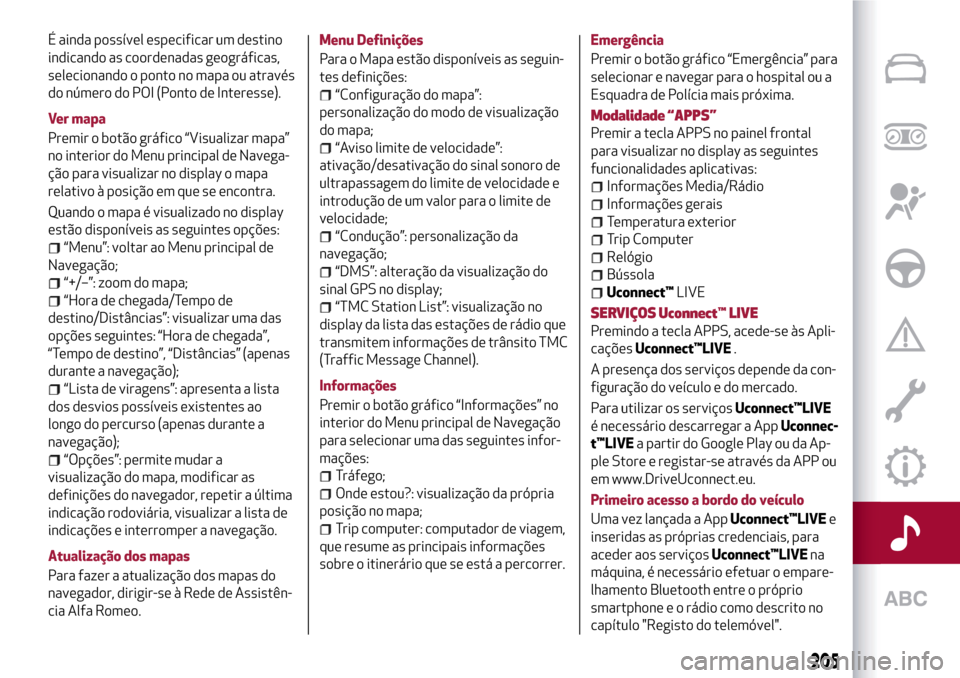
É ainda possível especificar um destino
indicando as coordenadas geográficas,
selecionando o ponto no mapa ou através
do número do POI (Ponto de Interesse).
Ver mapa
Premir o botão gráfico “Visualizar mapa”
no interior do Menu principal de Navega-
ção para visualizar no display o mapa
relativo à posição em que se encontra.
Quando o mapa é visualizado no display
estão disponíveis as seguintes opções:
“Menu”: voltar ao Menu principal de
Navegação;
“+/–”: zoom do mapa;
“Hora de chegada/Tempo de
destino/Distâncias”: visualizar uma das
opções seguintes: “Hora de chegada”,
“Tempo de destino”, “Distâncias” (apenas
durante a navegação);
“Lista de viragens”: apresenta a lista
dos desvios possíveis existentes ao
longo do percurso (apenas durante a
navegação);
“Opções”: permite mudar a
visualização do mapa, modificar as
definições do navegador, repetir a última
indicação rodoviária, visualizar a lista de
indicações e interromper a navegação.
Atualização dos mapas
Para fazer a atualização dos mapas do
navegador, dirigir-se à Rede de Assistên-
cia Alfa Romeo.Menu Definições
Para o Mapa estão disponíveis as seguin-
tes definições:
“Configuração do mapa”:
personalização do modo de visualização
do mapa;
“Aviso limite de velocidade”:
ativação/desativação do sinal sonoro de
ultrapassagem do limite de velocidade e
introdução de um valor para o limite de
velocidade;
“Condução”: personalização da
navegação;
“DMS”: alteração da visualização do
sinal GPS no display;
“TMC Station List”: visualização no
display da lista das estações de rádio que
transmitem informações de trânsito TMC
(Traffic Message Channel).
Informações
Premir o botão gráfico “Informações” no
interior do Menu principal de Navegação
para selecionar uma das seguintes infor-
mações:
Tráfego;
Onde estou?: visualização da própria
posição no mapa;
Trip computer: computador de viagem,
que resume as principais informações
sobre o itinerário que se está a percorrer.Emergência
Premir o botão gráfico “Emergência” para
selecionar e navegar para o hospital ou a
Esquadra de Polícia mais próxima.
Modalidade “APPS”
Premir a tecla APPS no painel frontal
para visualizar no display as seguintes
funcionalidades aplicativas:
Informações Media/Rádio
Informações gerais
Temperatura exterior
Trip Computer
Relógio
Bússola
Uconnect™LIVE
SERVIÇOS Uconnect™LIVE
Premindo a tecla APPS, acede-se às Apli-
caçõesUconnect™LIVE.
A presença dos serviços depende da con-
figuração do veículo e do mercado.
Para utilizar os serviçosUconnect™LIVE
é necessário descarregar a AppUconnec-
t™LIVEa partir do Google Play ou da Ap-
ple Store e registar-se através da APP ou
em www.DriveUconnect.eu.
Primeiro acesso a bordo do veículo
Uma vez lançada a AppUconnect™LIVEe
inseridas as próprias credenciais, para
aceder aos serviçosUconnect™LIVEna
máquina, é necessário efetuar o empare-
lhamento Bluetooth entre o próprio
smartphone e o rádio como descrito no
capítulo "Registo do telemóvel".
205
Page 208 of 220
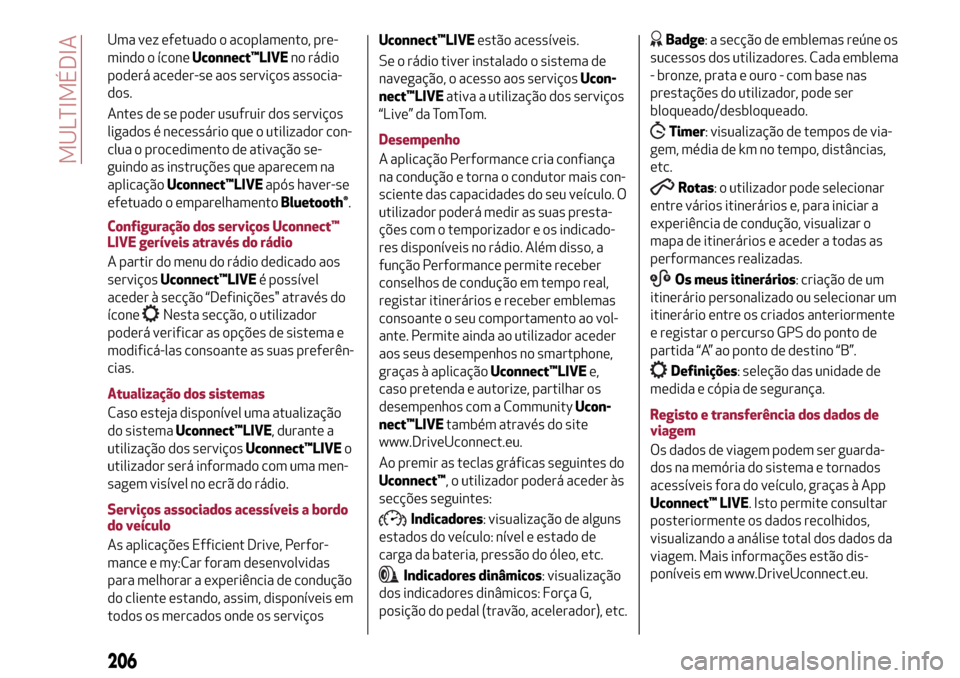
Uma vez efetuado o acoplamento, pre-
mindo o íconeUconnect™LIVEno rádio
poderá aceder-se aos serviços associa-
dos.
Antes de se poder usufruir dos serviços
ligados é necessário que o utilizador con-
clua o procedimento de ativação se-
guindo as instruções que aparecem na
aplicaçãoUconnect™LIVEapós haver-se
efetuado o emparelhamento
Bluetooth®.
Configuração dos serviços Uconnect™
LIVE geríveis através do rádio
A partir do menu do rádio dedicado aos
serviçosUconnect™LIVEé possível
aceder à secção “Definições" através do
ícone
Nesta secção, o utilizador
poderá verificar as opções de sistema e
modificá-las consoante as suas preferên-
cias.
Atualização dos sistemas
Caso esteja disponível uma atualização
do sistemaUconnect™LIVE, durante a
utilização dos serviçosUconnect™LIVEo
utilizador será informado com uma men-
sagem visível no ecrã do rádio.
Serviços associados acessíveis a bordo
do veículo
As aplicações Efficient Drive, Perfor-
mance e my:Car foram desenvolvidas
para melhorar a experiência de condução
do cliente estando, assim, disponíveis em
todos os mercados onde os serviçosUconnect™LIVEestão acessíveis.
Se o rádio tiver instalado o sistema de
navegação, o acesso aos serviçosUcon-
nect™LIVEativa a utilização dos serviços
“Live” da TomTom.
Desempenho
A aplicação Performance cria confiança
na condução e torna o condutor mais con-
sciente das capacidades do seu veículo. O
utilizador poderá medir as suas presta-
ções com o temporizador e os indicado-
res disponíveis no rádio. Além disso, a
função Performance permite receber
conselhos de condução em tempo real,
registar itinerários e receber emblemas
consoante o seu comportamento ao vol-
ante. Permite ainda ao utilizador aceder
aos seus desempenhos no smartphone,
graças à aplicaçãoUconnect™LIVEe,
caso pretenda e autorize, partilhar os
desempenhos com a CommunityUcon-
nect™LIVEtambém através do site
www.DriveUconnect.eu.
Ao premir as teclas gráficas seguintes do
Uconnect™, o utilizador poderá aceder às
secções seguintes:
Indicadores: visualização de alguns
estados do veículo: nível e estado de
carga da bateria, pressão do óleo, etc.
Indicadores dinâmicos: visualização
dos indicadores dinâmicos: Força G,
posição do pedal (travão, acelerador), etc.
Badge: a secção de emblemas reúne os
sucessos dos utilizadores. Cada emblema
- bronze, prata e ouro - com base nas
prestações do utilizador, pode ser
bloqueado/desbloqueado.
Timer: visualização de tempos de via-
gem, média de km no tempo, distâncias,
etc.
Rotas: o utilizador pode selecionar
entre vários itinerários e, para iniciar a
experiência de condução, visualizar o
mapa de itinerários e aceder a todas as
performances realizadas.
ABOs meus itinerários: criação de um
itinerário personalizado ou selecionar um
itinerário entre os criados anteriormente
e registar o percurso GPS do ponto de
partida “A” ao ponto de destino “B”.
Definições: seleção das unidade de
medida e cópia de segurança.
Registo e transferência dos dados de
viagem
Os dados de viagem podem ser guarda-
dos na memória do sistema e tornados
acessíveis fora do veículo, graças à App
Uconnect™ LIVE. Isto permite consultar
posteriormente os dados recolhidos,
visualizando a análise total dos dados da
viagem. Mais informações estão dis-
poníveis em www.DriveUconnect.eu.
206
MULTIMÉDIA
Page 209 of 220
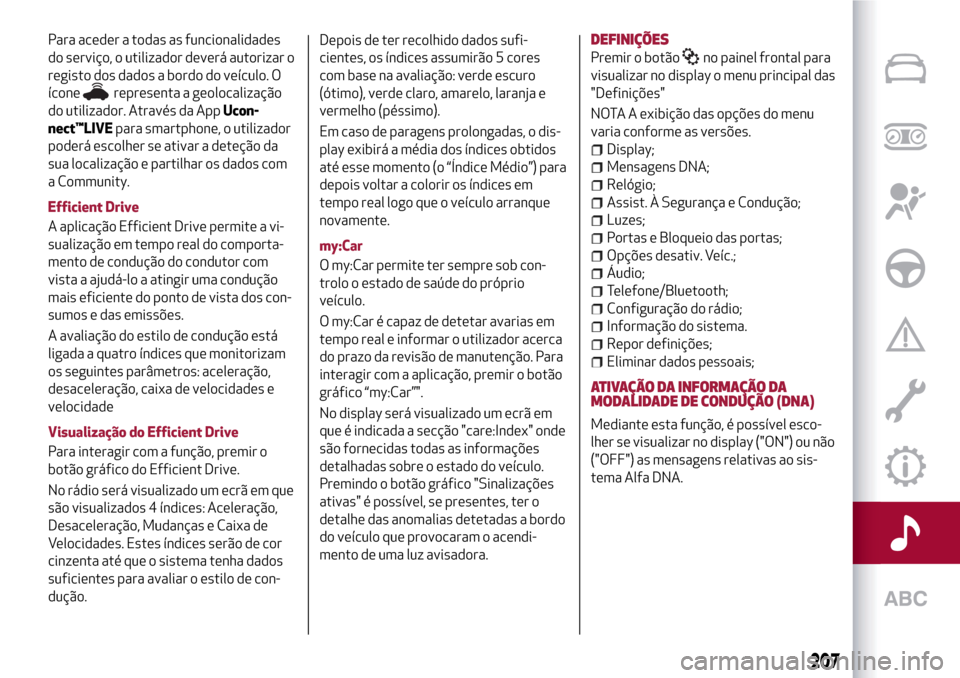
Para aceder a todas as funcionalidades
do serviço, o utilizador deverá autorizar o
registo dos dados a bordo do veículo. O
ícone
representa a geolocalização
do utilizador. Através da AppUcon-
nect™LIVEpara smartphone, o utilizador
poderá escolher se ativar a deteção da
sua localização e partilhar os dados com
a Community.
Efficient Drive
A aplicação Efficient Drive permite a vi-
sualização em tempo real do comporta-
mento de condução do condutor com
vista a ajudá-lo a atingir uma condução
mais eficiente do ponto de vista dos con-
sumos e das emissões.
A avaliação do estilo de condução está
ligada a quatro índices que monitorizam
os seguintes parâmetros: aceleração,
desaceleração, caixa de velocidades e
velocidade
Visualização do Efficient Drive
Para interagir com a função, premir o
botão gráfico do Efficient Drive.
No rádio será visualizado um ecrã em que
são visualizados 4 índices: Aceleração,
Desaceleração, Mudanças e Caixa de
Velocidades. Estes índices serão de cor
cinzenta até que o sistema tenha dados
suficientes para avaliar o estilo de con-
dução.Depois de ter recolhido dados sufi-
cientes, os índices assumirão 5 cores
com base na avaliação: verde escuro
(ótimo), verde claro, amarelo, laranja e
vermelho (péssimo).
Em caso de paragens prolongadas, o dis-
play exibirá a média dos índices obtidos
até esse momento (o “Índice Médio”) para
depois voltar a colorir os índices em
tempo real logo que o veículo arranque
novamente.
my:Car
O my:Car permite ter sempre sob con-
trolo o estado de saúde do próprio
veículo.
O my:Car é capaz de detetar avarias em
tempo real e informar o utilizador acerca
do prazo da revisão de manutenção. Para
interagir com a aplicação, premir o botão
gráfico “my:Car”".
No display será visualizado um ecrã em
que é indicada a secção "care:Index" onde
são fornecidas todas as informações
detalhadas sobre o estado do veículo.
Premindo o botão gráfico "Sinalizações
ativas" é possível, se presentes, ter o
detalhe das anomalias detetadas a bordo
do veículo que provocaram o acendi-
mento de uma luz avisadora.
DEFINIÇÕES
Premir o botãono painel frontal para
visualizar no display o menu principal das
"Definições"
NOTA A exibição das opções do menu
varia conforme as versões.
Display;
Mensagens DNA;
Relógio;
Assist. À Segurança e Condução;
Luzes;
Portas e Bloqueio das portas;
Opções desativ. Veíc.;
Áudio;
Telefone/Bluetooth;
Configuração do rádio;
Informação do sistema.
Repor definições;
Eliminar dados pessoais;
ATIVAÇÃO DA INFORMAÇÃO DA
MODALIDADE DE CONDUÇÃO (DNA)
Mediante esta função, é possível esco-
lher se visualizar no display ("ON") ou não
("OFF") as mensagens relativas ao sis-
tema Alfa DNA.
207